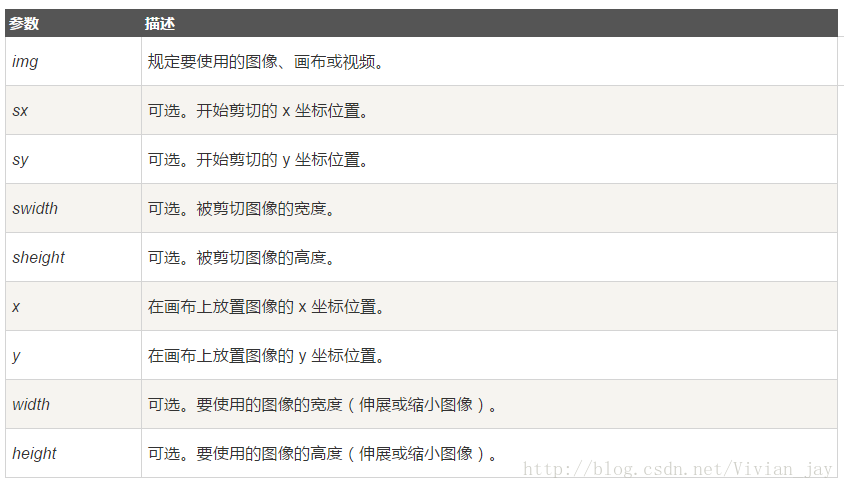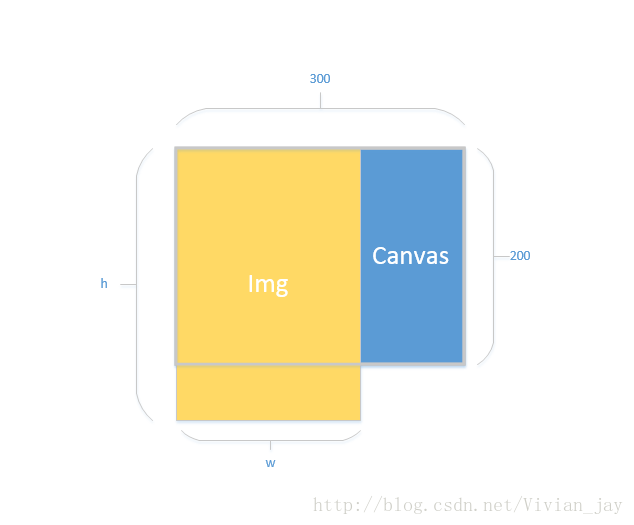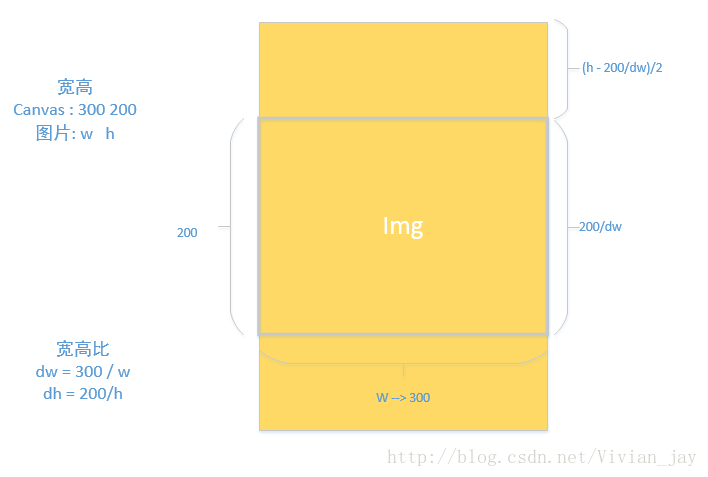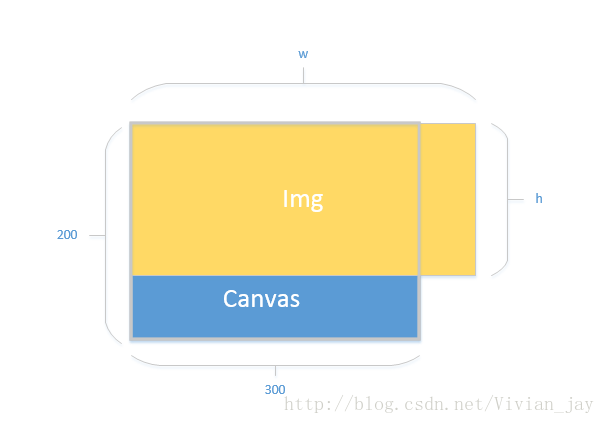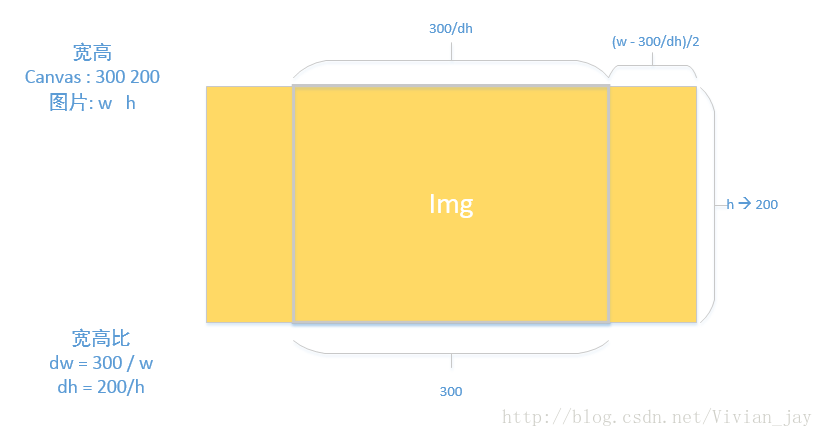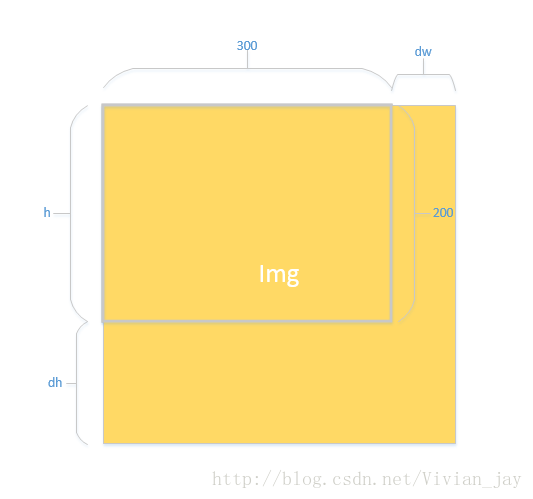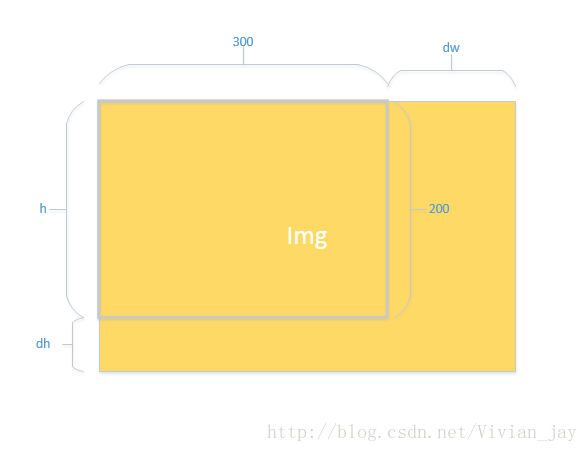微信小程序 canvas 实现图片拉伸、压缩与裁剪
注意:本文转载自https://blog.csdn.net/vivian_jay/article/details/68933161
一、canvas绘图API
工欲善其事;必先利其器。
隆重请出主角:canvas绘图函数drawImage(),酱酱酱~
它能做什么:
1. 绘制图像:将加载的图像绘制到canvas上;
2. 绘制画布:将画好的一个canvas画到另一个canvas上;
3. 绘制视频:差不多就是用来视频截图,哇(@ο@) 好厉害。
怎么做(敲黑板:今天只教绘制图像啊,老师没备课):
1. 获取图片
//1. 可以直接获取DOM元素
var img = document.getElementById("imgId")
//2. 或者新建一个
var img = new Image()
img.src = "imgsrc.jpg"- 1
- 2
- 3
- 4
- 5
- 获取canvas上下文
//1. 获取画布
var canvas = document.getElementById("canvasId")
//2. 获取画布上下文
var ctx = canvas.getContext("2d")- 1
- 2
- 3
- 4
- 在上下文画画!
img.onload = function(){
ctx.drawImage(img,sx,sy,swidth,sheight,x,y,width,height)
}- 1
- 2
- 3
参数释义:
drawImage有三种添加参数的情况,如下:
- 只规定原始图片开始剪切的位置,默认填充剩余宽高到画布上:
drawImage(img,sx,sy)- 1
- 从指定位置裁剪原始图片指定宽高,填充到画布上:
drawImage(img,sx,sy,swidth,sheight)- 1
- 从指定位置裁剪原始图片指定宽高,从指定位置开始显示到画布上指定宽高:
drawImage(img,sx,sy,swidth,sheight,x,y,width,height)- 1
这里盗个图解释一下:
二、拉伸并图片
原始图片的宽高较之显示区域较小,就需要美美地拉伸一下。
1. 原始图片宽高均小于显示区域
默认情况下会将原始图片的宽高都扯开成刚好铺满画布。这个就不管了,让它自由填充吧,freedom~
2. 原始图片仅宽度小于显示区域:黄色img,蓝色canvas
默认情况会将图片宽度拉伸,高度压缩,图片会被压得很~扁~
思路:将原始图片宽度拉开成现实区域宽度,而将高度等比例拉开,并且将超出部分上下各剪裁一半。
函数参数设置如下:
ctx.drawImage(img, 0, (h - 200/dw)/2, w, 200/dw, 0, 0, 300, 200)- 1
3.原始图片仅高度小于显示区域:
默认情况会将图片高度拉伸,宽度压缩,图片内容会被挤得很~细~
思路:将原始图片高度拉开成现实区域宽度,而将宽度等比例拉开,并且将超出部分左右各剪裁一半。
参数设置如下:
ctx.drawImage(img, (w - 300/dh)/2, 0, 300/dh, h, 0, 0, 300, 200)- 1
三、压缩并裁剪图片
原始图片的宽高较之显示区域较大,就需要小小地压缩一下。
基本思路:在原始图片的宽高均大于显示区域时,首先需要确定我们以宽/高中的哪一个为基准进行压缩,因此需要计算原始图片的宽/高与显示区域的宽/高的比例,以比例高(也就是相差小)的那个作为基准,等比例压缩后相差多的那个需要裁减掉一部分。
1. dw < dh
默认情况会将图片高度、宽度分别按各自的比例压缩,图片内容会被拉得很~扁~
思路:将原始图片宽度压缩成现实区域宽度,而将高度等比例拉开,并且将超出部分上下各剪裁一半。【同拉伸情况2】
函数参数设置如下:
ctx.drawImage(img, 0, (h - 200/dw)/2, w, 200/dw, 0, 0, 300, 200)- 1
2. dh < dw
默认情况会将图片高度、宽度按各自比例压缩,图片内容会被挤得很~细~
思路:将原始图片高度拉开成现实区域宽度,而将宽度等比例拉开,并且将超出部分左右各剪裁一半。【同拉伸情况3】
参数设置如下:
ctx.drawImage(img, (w - 300/dh)/2, 0, 300/dh, h, 0, 0, 300, 200)- 1
四、小结
其实不管是先拉伸再裁剪还是先压缩再裁剪,基本思想都是一样的:把图片从默认的填充比例中拯救出来,让它能等比例地变换大小,避免被奇怪的缩放比例搞得颜值比较奇怪。本文中的默认情况均是指直接使用img标签上传图片的情况,相当于:
ctx.drawImage(img,0,0,w,h,0, 0, 300, 200)- 1
划重点!上文中的代码综合如下:
var canvas = $(".good-img")[0]
var ctx = canvas.getContext("2d")
var img = new Image()
img.src = "images/3.jpg"
img.onload = function () {
var w = img.width
var h = img.height
var dw = 300/w //canvas与图片的宽高比
var dh = 200/h
var ratio
// 裁剪图片中间部分
if(w > 300 && h > 200 || w < 300 && h < 200){
if (dw > dh) {
ctx.drawImage(img, 0, (h - 200/dw)/2, w, 200/dw, 0, 0, 300, 200)
} else {
ctx.drawImage(img, (w - 300/dh)/2, 0, 300/dh, h, 0, 0, 300, 200)
}
}
// 拉伸图片
else{
if(w < 300){
ctx.drawImage(img, 0, (h - 200/dw)/2, w, 200/dw, 0, 0, 300, 200)
}else {
ctx.drawImage(img, (w - 300/dh)/2, 0, 300/dh, h, 0, 0, 300, 200)
}
}
}